Cara Mereset Kartu SIM
Diterbitkan: 2023-09-23Apakah Anda menghadapi masalah dengan kartu SIM di Android atau iPhone Anda? Anda mungkin mengalami konektivitas jaringan yang buruk, kesalahan kartu SIM, atau Anda memiliki ponsel atau kartu SIM baru dan perlu menggantinya. Menyetel ulang kartu SIM seringkali dapat membantu menyelesaikan masalah dan mengembalikan perangkat Anda ke jalur semula.
Dalam panduan ini, kami akan memandu Anda dalam menyetel ulang kartu SIM di perangkat Android dan iPhone. Kami akan membahas berbagai metode dan tip pemecahan masalah untuk memastikan pengalaman yang lancar dan bebas kerumitan. Baik Anda memiliki Samsung Galaxy, iPad, atau ponsel lainnya, kami siap membantu Anda.

Mengapa Mereset Kartu SIM
Kartu SIM merupakan komponen penting dalam ponsel Anda. Ini menyimpan informasi penting, seperti nomor telepon Anda, data jaringan, dan kontak. Tanpa kartu SIM yang berfungsi dengan baik, ponsel Anda tidak akan dapat melakukan panggilan, mengirim SMS, atau terhubung ke jaringan data seluler.
Ada beberapa situasi ketika Anda mungkin memutuskan untuk mengatur ulang kartu SIM Anda.
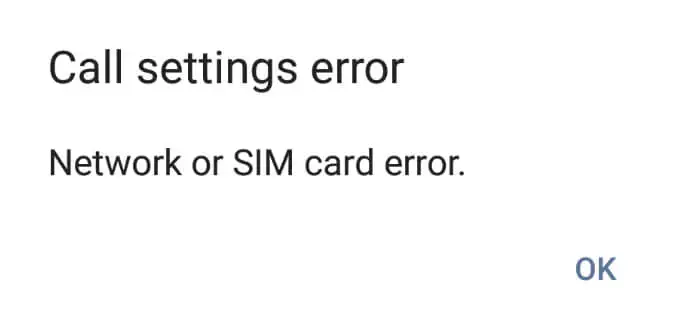
- Konektivitas jaringan buruk . Jika Anda terus-menerus mengalami penurunan sinyal jaringan atau kecepatan data yang lambat, pengaturan ulang mungkin membantu membangun kembali koneksi dengan jaringan seluler.
- Kesalahan kartu SIM . Terkadang, ponsel Anda mungkin menampilkan pesan seperti kartu SIM tidak terdeteksi atau kesalahan kartu SIM . Reset dapat mengatasi masalah ini.
- Beralih ke kartu SIM baru . Saat Anda mengganti kartu SIM lama dengan yang baru dari penyedia layanan, Anda harus menyetel ulang perangkat agar dapat menggunakan data dan nomor telepon kartu SIM baru.
- Memecahkan masalah lain pada ponsel cerdas Anda . Jika Anda menghadapi masalah lain yang tidak dapat dijelaskan terkait dengan kartu SIM Anda, menyetel ulang dapat menjadi langkah pemecahan masalah yang berguna.
Cadangkan Data Anda Sebelum Mengatur Ulang SIM Anda
Sebelum menyetel ulang kartu SIM ponsel Anda di Android atau iOS, buat cadangan data Anda untuk menghindari kehilangan informasi penting. Mencadangkan data Anda akan menjaga kontak, pesan teks, foto, dan data berharga lainnya tetap aman dan mudah dipulihkan setelah pengaturan ulang.
Berikut cara membackup data Android dan iPhone Anda.
Untuk Android:
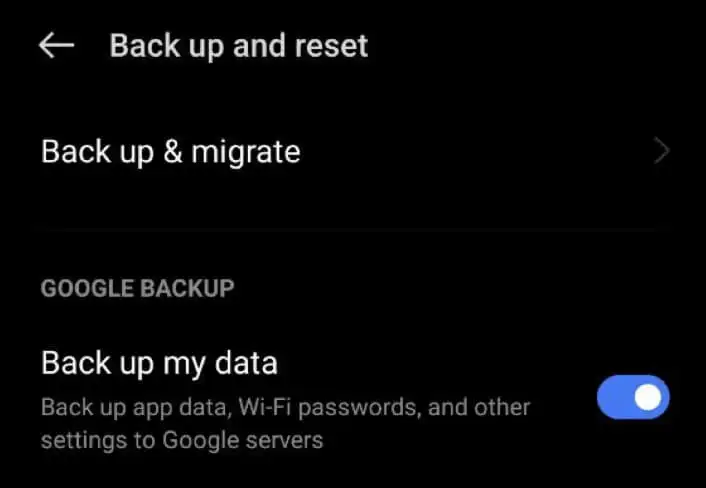
- Untuk menyimpan kontak Anda, ikuti jalur Pengaturan > Sistem atau Akun . Kemudian aktifkan opsi Cadangkan data saya .
- Untuk pesan teks, unduh aplikasi cadangan dari Google Play Store dan ikuti petunjuknya.
- Gunakan Google Foto untuk mencadangkan foto dan video Anda. Untuk melakukannya, buka aplikasi Google Foto, buka Setelan , dan aktifkan Pencadangan & sinkronisasi .
- Sebagian besar aplikasi dan data akan dicadangkan secara otomatis, tetapi periksa kembali apakah ada aplikasi yang memerlukan pengaturan khusus.
Untuk iPhone:
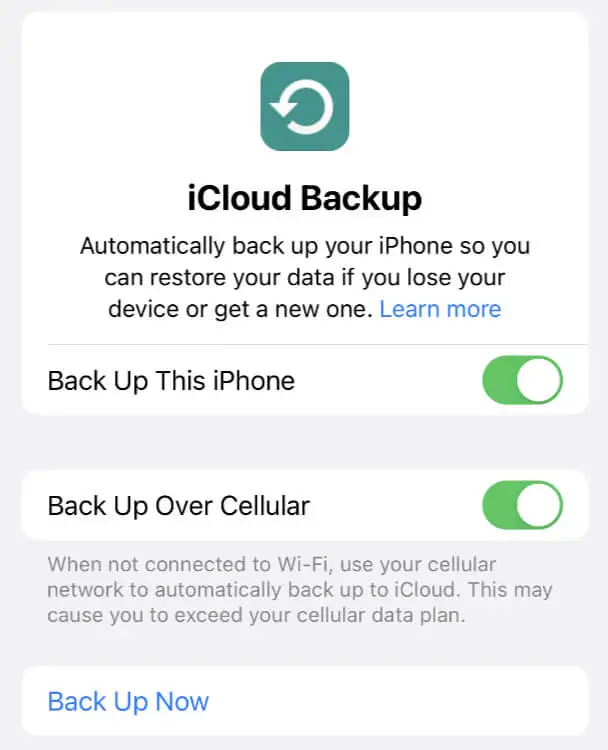
- Cadangkan kontak Anda dengan masuk ke Pengaturan perangkat, lalu pilih nama Anda , dan aktifkan Kontak di iCloud .
- iPhone secara otomatis mencadangkan pesan teks Anda ke iCloud. Periksa apakah Cadangan iCloud aktif di Pengaturan > [Nama Anda] > Cadangan iCloud .
- Gunakan Perpustakaan Foto iCloud untuk mencadangkan foto dan video Anda. Buka Pengaturan > [Nama Anda] > iCloud > Foto dan aktifkan.
- Aplikasi dan data aplikasi disertakan dalam Cadangan iCloud secara default. Buka Pengaturan > [Nama Anda] > Cadangan iCloud untuk memastikan Cadangan iCloud diaktifkan.
Setelah Anda selesai mencadangkan, Anda dapat mengatur ulang kartu SIM tanpa kehilangan data penting Anda. Mencadangkan data Anda secara teratur adalah praktik yang baik untuk menjaganya tetap aman.
Cara Reset Kartu SIM di Android
Anda dapat menggunakan beberapa metode untuk menghapus semua data pada kartu SIM di perangkat Android Anda. Ini termasuk reset pabrik, menghapus semua data secara manual, dan menggunakan pembaca kartu SIM.
Metode 1: Lakukan Reset Pabrik
Jika Anda ingin menghapus koneksi apa pun antara kartu SIM dan ponsel Anda, pertimbangkan untuk melakukan reset pabrik. Harap dicatat bahwa reset pabrik akan menghapus semua data di perangkat Android Anda. Pastikan untuk membuat cadangan data Anda sebelum melanjutkan dengan metode ini.
Untuk mengatur ulang ponsel Android Anda ke setelan pabrik, ikuti langkah-langkah di bawah ini. Langkah tepatnya mungkin berbeda tergantung model ponsel Android Anda.
- Di ponsel cerdas Anda, buka Pengaturan .
- Gulir ke bawah dan pilih Pengaturan sistem .
- Pilih Opsi Reset / Reset Sistem / Cadangkan dan Reset .
- Pilih Hapus semua data (reset pabrik) atau Reset telepon .
- Konfirmasikan keputusan Anda saat diminta.
Perangkat Android Anda akan restart dan kemudian reset ke pengaturan pabriknya.
Metode 2: Hapus Kartu SIM Anda Secara Manual
Setelah reset pabrik, data kartu SIM Anda akan tetap ada. Anda dapat menghapus data dari kartu SIM Anda secara manual dengan menghapus log panggilan dan kontak dari ponsel Anda.
Untuk menghapus kontak dan log panggilan yang tersimpan di kartu SIM, ikuti langkah-langkah berikut:
- Di ponsel Android Anda, buka aplikasi Pesan .
- Ketuk ikon menu 3 titik di pojok kanan atas.
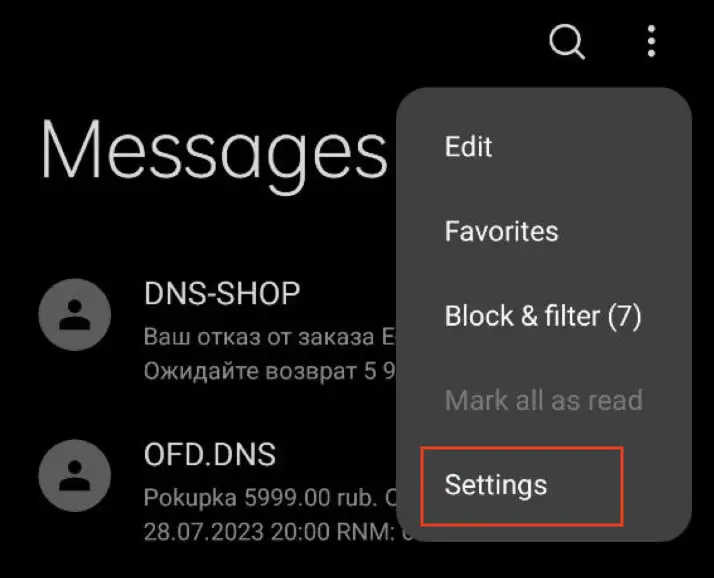
- Pilih Pengaturan .
- Pilih Pengaturan lanjutan .
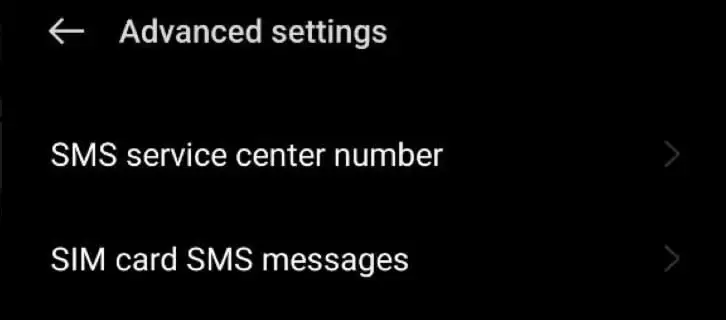
- Buka pesan SMS kartu SIM .
- Anda akan melihat daftar semua SMS yang tersimpan di kartu SIM Anda. Hapus semuanya satu per satu atau secara massal dengan memilih Hapus semua .
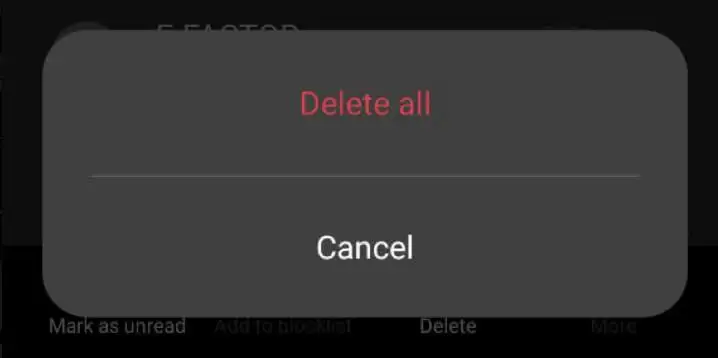
Selanjutnya, berikut cara menghapus log panggilan:

- Buka aplikasi Panggilan atau Telepon di ponsel pintar Android Anda.
- Ketuk ikon menu tiga titik di sudut kanan atas.
- Pilih Riwayat Panggilan .
- Buka menu yang sama dan pilih Hapus riwayat panggilan .
Beberapa ponsel Android mungkin juga memiliki opsi terpisah untuk Menghapus kontak dan log panggilan yang disimpan di ponsel ini di aplikasi Pengaturan ponsel, yang memungkinkan Anda mengosongkan memori kartu SIM dengan cepat.
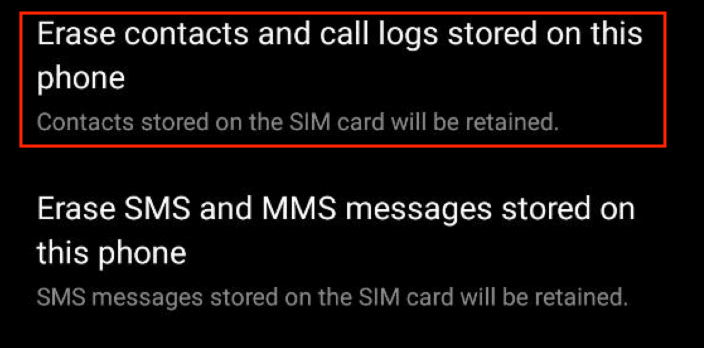
Metode 3: Reset Kartu SIM Menggunakan Pembaca Kartu USB
Jika Anda ingin kontrol lebih besar dalam menghapus data dari kartu SIM Anda, pertimbangkan untuk menggunakan pembaca/penulis kartu SIM. Perangkat yang terjangkau dan portabel ini memungkinkan Anda mengakses langsung penyimpanan kartu SIM di komputer Anda.
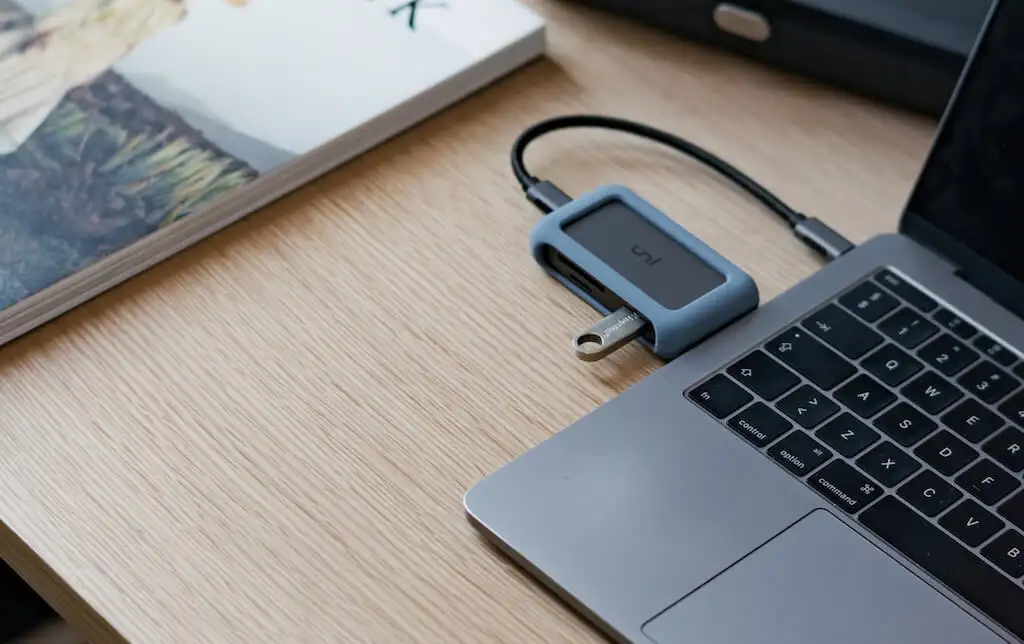
Perhatikan bahwa langkah sebenarnya mungkin berbeda-beda, tergantung pada perangkat pembaca/penulis kartu SIM tertentu dan perangkat lunak yang digunakan. Berhati-hatilah saat menggunakan metode ini, karena metode ini mengakses dan mengubah data di kartu SIM Anda secara langsung. Pastikan Anda memiliki cadangan data penting sebelum melanjutkan.
Untuk menghapus seluruh data kartu SIM menggunakan pembaca kartu SIM, ikuti langkah-langkah di bawah ini.
- Buka laci kartu SD pada perangkat pembaca/penulis dan letakkan kartu SIM Anda di dalamnya. Cara lainnya, masukkan kartu SIM ke slot yang ditentukan pada perangkat (mirip dengan stik USB).
- Hubungkan perangkat pembaca ke komputer Anda menggunakan kabel USB.
- Instal perangkat lunak pihak ketiga dan driver yang diperlukan untuk perangkat tersebut.
- Setelah terhubung, Anda dapat melihat konten kartu SIM di komputer Anda, seperti drive USB atau HDD eksternal.
- Pilih semua data dan gunakan tombol Hapus pada keyboard Anda atau opsi yang sesuai di menu perangkat lunak.
- Berikan izin yang diperlukan, dan periksa kembali untuk memastikan data terhapus sepenuhnya. Kemudian kosongkan Recycle Bin atau Tempat Sampah di komputer Anda.
Cara Mereset Kartu SIM di iPhone
Tidak seperti ponsel lain, iPhone tidak menyimpan data apa pun di SIM. Jadi jika Anda perlu menghapus data dari ponsel, Anda dapat menggunakan metode reset pabrik seperti yang Anda lakukan di Android.
Langkah-langkahnya mungkin berbeda-beda tergantung versi iOS yang Anda miliki. Langkah-langkah berikut berlaku untuk beberapa versi iOS, namun Anda harus menjelajahi pengaturan perangkat spesifik Anda untuk mengonfirmasi.
Berikut cara menghapus data Anda di iOS:
- Buka aplikasi Pengaturan di iPhone Anda.
- Gulir ke bawah dan pilih Umum .
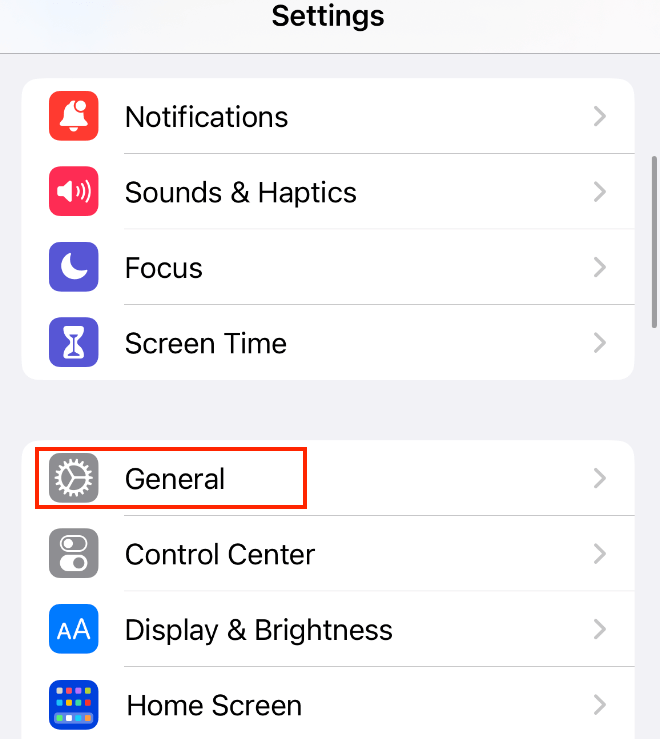
- Temukan dan pilih Transfer atau Reset iPhone .
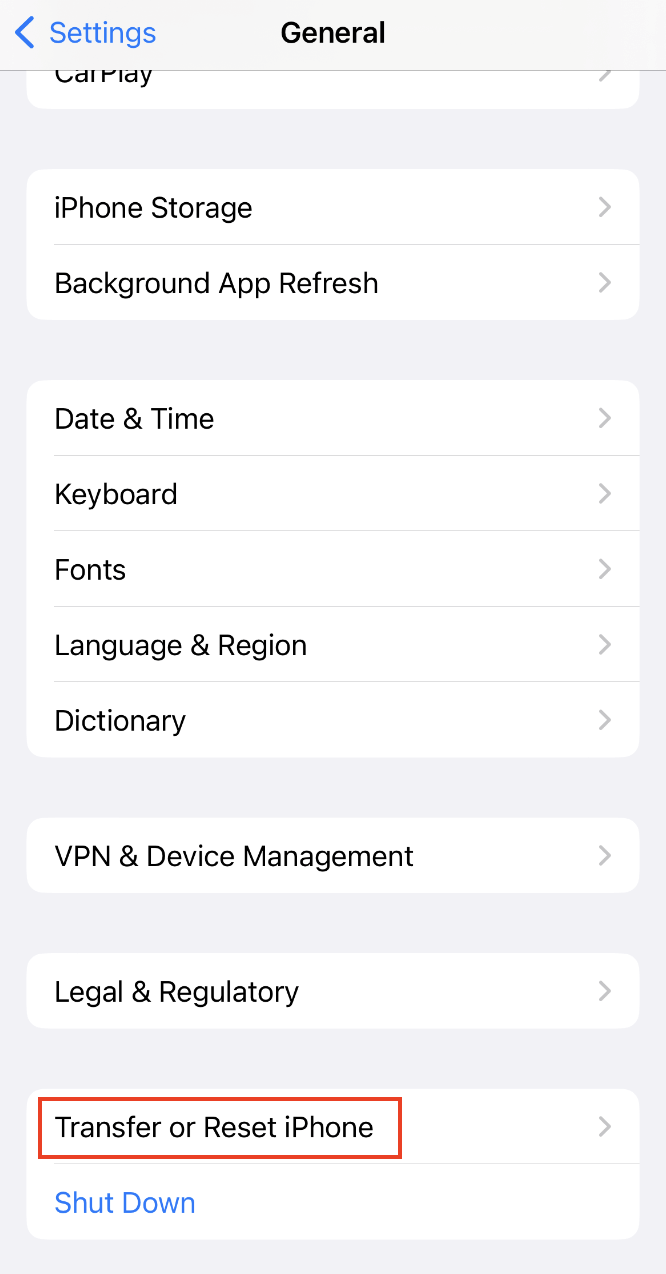
- Pilih Hapus semua konten dan pengaturan .
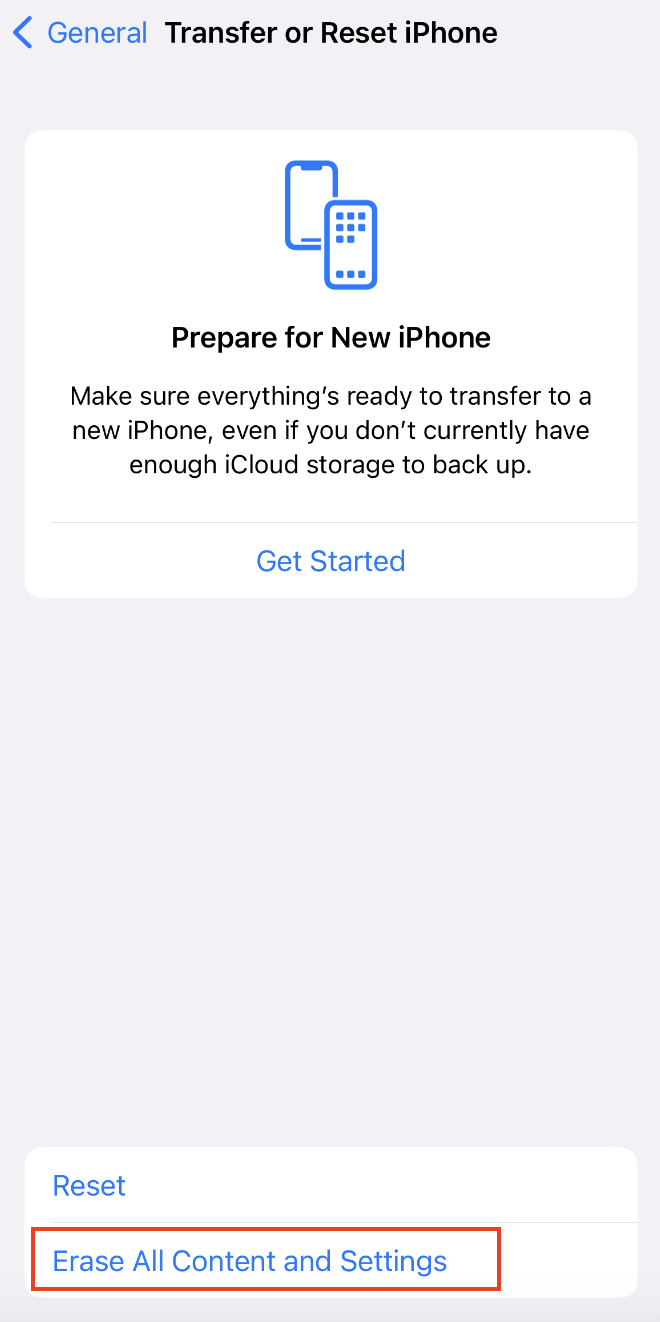
- Kemudian pilih Hapus iPhone . Anda mungkin perlu memasukkan kata sandi untuk mengonfirmasi.
Dengan mengikuti langkah-langkah ini, Anda dapat menghapus semua data dari iPhone Anda. Anda juga dapat menggunakan aplikasi pihak ketiga untuk menghapus informasi pribadi Anda dari iPhone, seperti Dr.Fone atau iMyPhone.
Tips Mengatasi Masalah Kartu SIM Rusak
Jika Anda kesulitan melakukan panggilan atau menerima pesan kesalahan di ponsel Anda yang menyatakan bahwa kartu SIM Anda tidak berfungsi, ada beberapa cara untuk memecahkan masalah tersebut. Meskipun menyetel ulang SIM Anda mungkin menyelesaikan masalah, kesalahannya mungkin tidak terkait dengan kartu SIM Anda. Misalnya, masalahnya mungkin ada pada pengaturan operator Anda.
Sebelum menyetel ulang kartu SIM Anda, sebaiknya lakukan langkah-langkah pemecahan masalah berikut untuk melihat apakah langkah-langkah tersebut dapat memperbaiki masalah.
- Alihkan Mode Pesawat . Jika Anda mengalami kesalahan kartu SIM, coba aktifkan mode Pesawat, tunggu beberapa detik, lalu matikan kembali. Trik sederhana ini dapat menyelesaikan beberapa masalah terkait perangkat lunak.
- Perbarui Pengaturan Operator . Periksa pembaruan operator di iPhone Anda di bawah Umum dan Tentang . Untuk Android, cari Pengaturan Operator dan ketuk Perbarui Profil jika tersedia.
- Atur Ulang Pengaturan Jaringan . Sebagai upaya terakhir, setel ulang pengaturan jaringan ponsel Anda atau setel ulang semua pengaturan, namun perlu diketahui bahwa ini juga akan mengatur ulang pasangan Bluetooth dan kata sandi Wi-Fi.
- Mulai Ulang Ponsel Anda . Nyalakan ulang ponsel Anda untuk menghilangkan gangguan sementara. Matikan iPhone Anda dan tunggu sebentar sebelum menyalakannya kembali. Di Android, geser ke bawah dari atas layar dan pilih ikon Daya .
- Bersihkan Kartu SIM Anda . Pastikan kartu bersih dan kontak kartu SIM jelas. Seka kartu secara perlahan menggunakan kain mikrofiber, dan gunakan udara bertekanan untuk menghilangkan kotoran. Pastikan kartu SIM Anda tetap kering.
- Lepas dan Pasang Kembali Kartu SIM . Jika masalah masih berlanjut, setel ulang kartu SIM Anda. Matikan telepon Anda. Gunakan alat pelepas kartu SIM atau penjepit kertas untuk mengeluarkan baki kartu SIM, keluarkan kartu, lalu masukkan kembali kartu SIM ke dalam slot kartu SIM dengan hati-hati. Kemudian hidupkan penutup belakang jika perlu dan hidupkan telepon.
- Uji Kartu SIM di Perangkat Lain . Coba kartu SIM di perangkat lain yang kompatibel untuk melihat apakah kartu tersebut berfungsi. Jika ya, masalahnya mungkin ada pada ponsel Anda, bukan pada kartu SIM.
Setel Ulang Kartu SIM Anda untuk Awal yang Baru
Menyetel ulang kartu SIM Anda di Android dan iPhone sangat penting untuk menyelesaikan masalah dan menjaga pengalaman seluler yang lancar. Baik Anda mengatur ulang pengaturan jaringan, melakukan reset pabrik, atau menggunakan metode lain, ikuti langkah-langkah ini dengan hati-hati untuk menghindari kehilangan data.
Ingatlah untuk mencadangkan data Anda sebelum melakukan pengaturan ulang, dan pertimbangkan untuk menghubungi penyedia layanan Anda jika Anda mengalami masalah terus-menerus. Dengan mengambil tindakan ini, Anda dapat memecahkan masalah terkait kartu SIM secara efektif.
